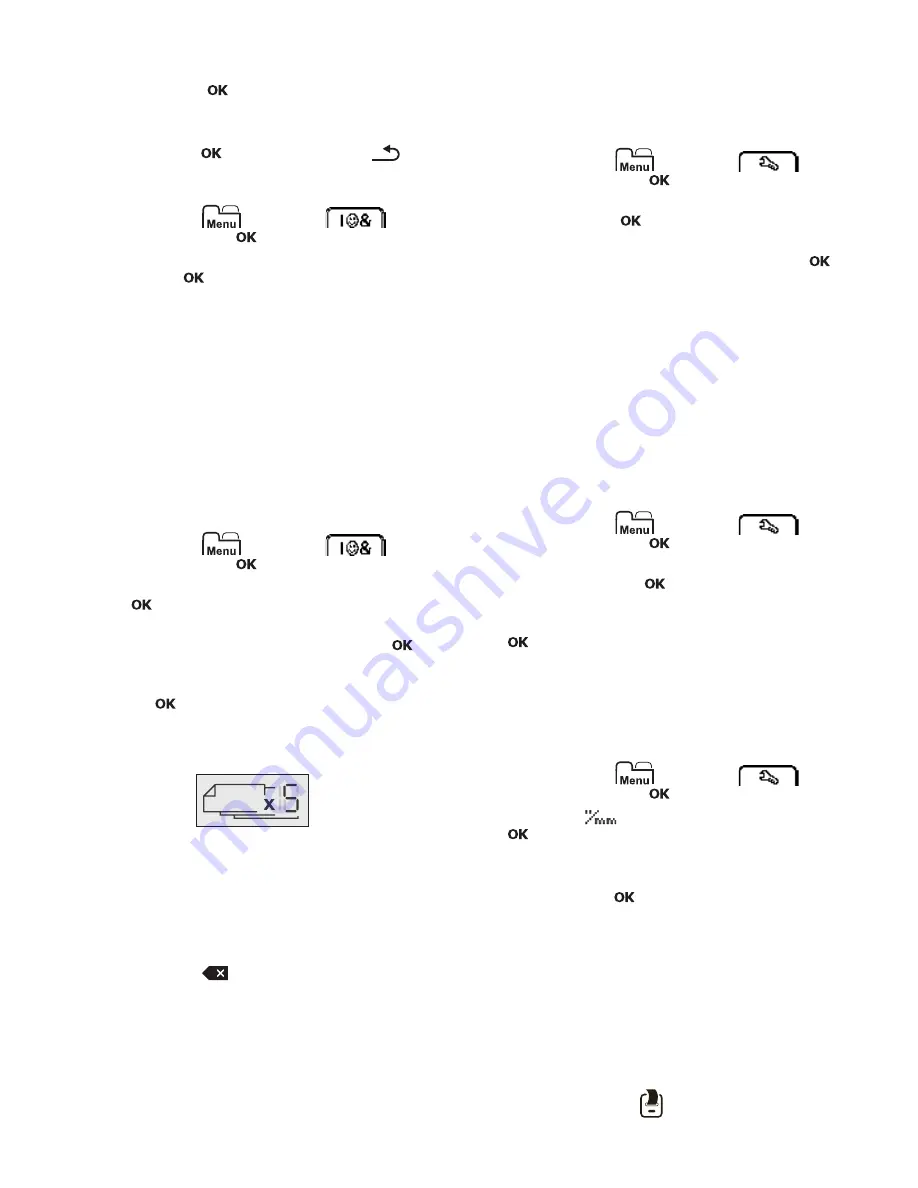
11
3
Wählen Sie
Uhrzeit einstellen
und drücken Sie
anschließend auf
.
4
Verwenden Sie die Navigationstasten, um die aktuelle
Stunde nebst Minuten zu wählen.
5
Drücken Sie auf
und dann zweimal auf
, um
in den Bearbeitungsbereich zurückzukehren.
So fügen Sie Datum und Uhrzeit ein:
1
Drücken Sie auf
, wählen Sie
und
drücken Sie dann auf
.
2
Wählen Sie
Datum und Uhrzeit
und drücken Sie
anschließend .
Das Datum und die Uhrzeit werden auf dem Etikett
eingefügt.
Verwenden der automatischen Nummerierung
Sie können bis zu 10 Etiketten mit automatischer
Nummerierung auf einmal drucken.
Sie können Ihrem Etikett eine automatische
Nummerierung in Form von Ziffern (0, 1, 2...9),
Großbuchstaben (A, B, C...Z) oder Kleinbuchstaben (a, b,
c...z) hinzufügen. Optional können Sie Text vor und nach
der automatischen Nummerierung hinzufügen.
So fügen Sie Ihren Etiketts ein automatische
Nummerierung hinzu:
1
Drücken Sie auf
, wählen Sie
und
drücken Sie dann auf
.
2
Wählen Sie
Autom. Nummerierung
und drücken Sie
dann .
3
Wählen Sie den Typ für die automatische
Nummerierung aus und drücken Sie dann auf
.
4
Verwenden Sie die Navigationstasten, um einen
Anfangs- und Endwert zu wählen, und drücken Sie
dann auf
.
Ihrem Etikett wird daraufhin die autom. Nummerierung
hinzugefügt und im LCD-Display ist anschließend die
Anzahl der Etiketten in der Serie zu sehen.
Entfernen der automatischen Nummerierung
Die automatische Nummerierung wird im Etikett als
einzelnes Zeichen eingegeben.
So entfernen Sie die automatische Nummerierung
1
Platzieren Sie den Cursor an das Ende des Textes der
automatischen Nummerierung auf dem Display.
2
Drücken Sie auf
.
Ändern der Einstellungen
Es stehen mehrere Optionen zum Anpassen des
Etikettendruckers zur Verfügung. So können Sie z. B. die
Display-Sprache und Maßeinheit auswählen sowie die
Etikettenbreite einstellen.
Ändern der Sprache
Sie können die Display-Sprache für den Etikettendrucker
ändern, um in Ihrer bevorzugten Sprache zu arbeiten.
So ändern Sie die Sprache:
1
Drücken Sie auf
, wählen Sie
und
drücken Sie dann auf
.
2
Wählen Sie die aktuelle Sprache und drücken Sie
anschließend auf
.
3
Drücken Sie die Taste
oder um die gewünschte
Sprache zu wählen, und drücken Sie dann auf
.
Einstellen der Etikettenbreite
Immer, wenn Sie eine neue Etikettenkassette in den
Etikettendrucker einlegen, werden Sie aufgefordert, die
Etikettenbreite einzustellen, damit der Etikettendrucker
weiß, welche Etikettengröße Sie gerade verwenden.
Abhängig von der gewählten Etikettenbreite stehen einige
der Funktionen zur Etikettengestaltung nicht zur
Verfügung. Sie können die Einstellung für die
Etikettenbreite jederzeit und unabhängig davon ändern,
was für eine Etikettenkassette tatsächlich im
Etikettendrucker eingesetzt ist.
So ändern Sie die Breiteneinstellung für das Etikett:
1
Drücken Sie auf
, wählen Sie
und
drücken Sie dann auf
.
2
Wählen Sie die aktuelle Etikettenbreite und drücken
Sie anschließend auf
.
3
Drücken Sie die Taste oder um die gewünschte
Etikettenbreite zu wählen, und drücken Sie dann auf
.
Einstellen der Maßeinheit
Sie können als Maßeinheit „Zoll“ oder „Metrisch“
auswählen. Standardmäßig ist die Einstellung „Metrisch“
ausgewählt.
So ändern Sie die standardmäßige Maßeinheit:
1
Drücken Sie auf
, wählen Sie
und
drücken Sie dann auf
.
2
Wählen Sie
und drücken Sie anschließend auf
.
3
Drücken Sie die Taste oder um Millimeter oder
Zoll zu wählen.
4
Drücken Sie auf
.
Druckoptionen
Sie können eine Vorschau Ihres Etiketten-Layouts
anzeigen oder mehrere Exemplare drucken lassen.
Anzeigen einer Vorschau des Etiketten-Layouts
Vor dem Ausdruck können Sie eine Vorschau der Größe
und des Layouts Ihres Etiketts anzeigen lassen.
So kann eine Vorschau Ihres Etikettenlayouts
angezeigt werden:
Halten Sie die Taste
für einige Sekunden
gedrückt.
>
>
>
>
>
>
Summary of Contents for LabelManager 280
Page 1: ...Brugervejledning LabelManager 280...
Page 17: ...U ivatelsk manu l LabelManager 280...
Page 35: ...Bedienungsanleitung LabelManager 280...
Page 52: ...LabelManager 280 User Guide...
Page 69: ...Gu a del Usuario LabelManager 280...
Page 86: ...Guia del Usuario LabelManager 280...
Page 103: ...K ytt opas LabelManager 280...
Page 120: ...Guide d utilisation LabelManager 280...
Page 137: ...Guide d utilisation LabelManager 280...
Page 154: ...Haszn lati tmutat LabelManager 280...
Page 171: ...Guida per l utente LabelManager 280...
Page 188: ...Gebruikershandleiding LabelManager 280...
Page 205: ...Brukerh ndbok LabelManager 280...
Page 222: ...Instrukcja u ytkownika LabelManager 280...
Page 239: ...U vate sk n vod LabelManager 280...
Page 256: ...Bruksanvisning LabelManager 280...
Page 273: ...Kullan m K lavuzu LabelManager 280...
















































